Попробуйте эти простые исправления, если Excel открывается только в безопасном режиме
- Открытие Excel только в безопасном режиме предотвращает запуск приложения в обычном режиме.
- Поврежденные или отсутствующие файлы Office могут вызвать проблемы с запуском Excel.
- Восстановление Office и отключение надстроек Excel могут решить эту проблему.
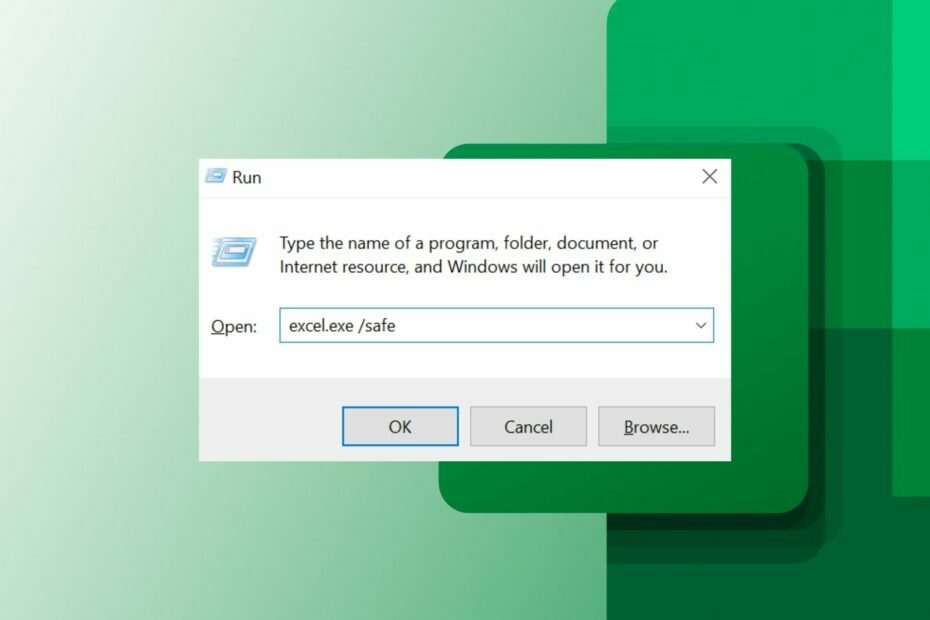
ИксУСТАНОВИТЕ, НАЖИМАЯ НА СКАЧАТЬ ФАЙЛ
Это программное обеспечение исправит распространенные компьютерные ошибки, защитит вас от потери файлов, вредоносного ПО, аппаратного сбоя и оптимизирует ваш компьютер для достижения максимальной производительности. Исправьте проблемы с ПК и удалите вирусы прямо сейчас, выполнив 3 простых шага:
- Скачать инструмент восстановления ПК Restoro который поставляется с запатентованными технологиями (патент доступен здесь).
- Нажмите Начать сканирование чтобы найти проблемы Windows, которые могут вызывать проблемы с ПК.
- Нажмите Починить все для устранения проблем, влияющих на безопасность и производительность вашего компьютера.
- Restoro был скачан пользователем 0 читателей в этом месяце.
Excel — это полезное приложение, которое предлагает множество функций, помогающих пользователям работать с листовыми документами и другими инструментами. У него есть собственное приложение, которое работает в разных операционных системах. Однако пользователи сообщают о проблемах с открытием Excel только в безопасном режиме в Windows 11.
Также пользователи жалуются на Панель инструментов Excel не работает, не позволяя им получить доступ к некоторым функциям Excel.
Почему Excel открывается только в безопасном режиме?
Возникновение проблем с запуском приложений на вашем ПК указывает на то, что что-то мешает обычному запуску. Это вызывает Excel не отвечает, затем рекомендует запустить в безопасном режиме.
Кроме того, некоторые важные факторы, из-за которых Excel может открываться только в безопасном режиме:
- Поврежденные установочные файлы Office – Вы можете столкнуться с рядом проблем с клиентом Excel, если Microsoft Office файлы повреждены или скомпрометированы.
- Устаревшее приложение Excel на вашем ПК – Если вы не установите последние обновления приложения, Excel может столкнуться с такими проблемами, как запуск только в безопасном режиме.
- Проблемы с надстройками Excel – Надстройки в Excel могут стать поврежденными или вредоносными, вызывая проблемы с Excel и его действиями.
Другие факторы, не упомянутые здесь, могут быть причиной того, что Excel открывается только в безопасном режиме на вашем ПК. Тем не менее, мы расскажем вам о некоторых исправлениях этой проблемы.
Как запретить Excel открываться в безопасном режиме?
Прежде чем приступать к каким-либо дополнительным действиям по исправлению Excel, попробуйте следующее:
- Отключите фоновые приложения, работающие на твоем компьютере.
- Исправить перегрузка сети на вашем ПК.
- Временно отключите антивирусное программное обеспечение.
- Перезапустите Excel и компьютер и проверьте, сохраняется ли проблема.
Если проблема не устранена, перейдите к этим дополнительным решениям.
1. Восстановить Microsoft Office
- Нажимать Окна + р ключ для подсказки Бегать окно, тип appwiz.cpl, и нажмите ХОРОШО запускать Программы и компоненты.
- Щелкните правой кнопкой мыши Microsoft Office и нажмите на Изменять из раскрывающегося списка.

- Выбрать Быстрый ремонт на новой странице, затем нажмите кнопку Ремонт кнопка.
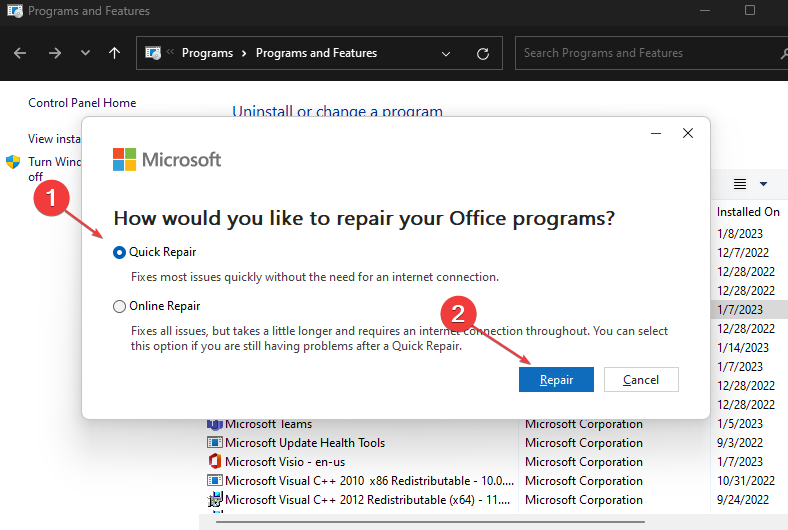
- Если параметр «Быстрое восстановление» не устраняет проблему, выполните описанные выше шаги и выберите Онлайн ремонт вариант.
Восстановление Microsoft Office исправляет любой отсутствующий или поврежденный файл приложения, который может помешать нормальному запуску Excel, заставляя его работать только в безопасном режиме. Прочтите наше руководство по добавление команды «Выполнить» в меню «Пуск» в Виндовс 11.
2. Загрузите последние обновления для Excel
- Запустите Excel в Безопасный режим и нажмите на Файлы в правом верхнем углу.

- Нажмите на Счет в меню слева выберите Параметры обновления, затем нажмите на Обновить сейчас вариант.

- Перезагрузите компьютер и проверьте, запускается ли Excel без Safe.
Если доступно какое-либо обновление, оно будет установлено автоматически. Обновление исправляет ошибки и устанавливает новейшие функции Excel для улучшения его функциональности.
- Исправлено: тип данных Excel Stock не отображается
- При сохранении были обнаружены ошибки [Руководство по исправлению Excel]
- Excel не прокручивается плавно: исправить это за 5 простых шагов
- Ошибка выполнения 1004: 3 способа ее исправить
3. Запустите Excel в безопасном режиме и отключите надстройки Excel
- Нажимать Окна + р ключ, чтобы открыть Бегать диалоговое окно, введите excel.exe /безопасный, затем нажмите ХОРОШО начать Майкрософт Эксель в Безопасный режим.
- Нажмите на Файл в верхней строке меню, затем нажмите Параметры из меню слева.

- Нажать на Надстройки справа выберите Надстройки Excel, затем коснитесь Идти кнопка.

- Снимите галочки напротив активных Надстройки и нажмите ХОРОШО чтобы сохранить изменения.
- Перезапустите Excel и проверьте, сохраняется ли проблема.
Запуск Excel в безопасном режиме устраняет помехи от сторонних приложений. Кроме того, отключение надстроек устранит любые проблемы с поврежденными надстройками.
4. Переустановите Эксель
- Нажмите на Начинать кнопку и выберите Настройки.
- Выбирать Программы на левой панели и нажмите Установленные приложения справа.

- Найдите пакет Office в списке приложений, щелкните значок с тремя точками справа и выберите Удалить.
- Перейти к официальный сайт Office 365 и войдите в свой аккаунт.

- Теперь из основной учетной записи Microsoft 365 нажмите Установить офис.
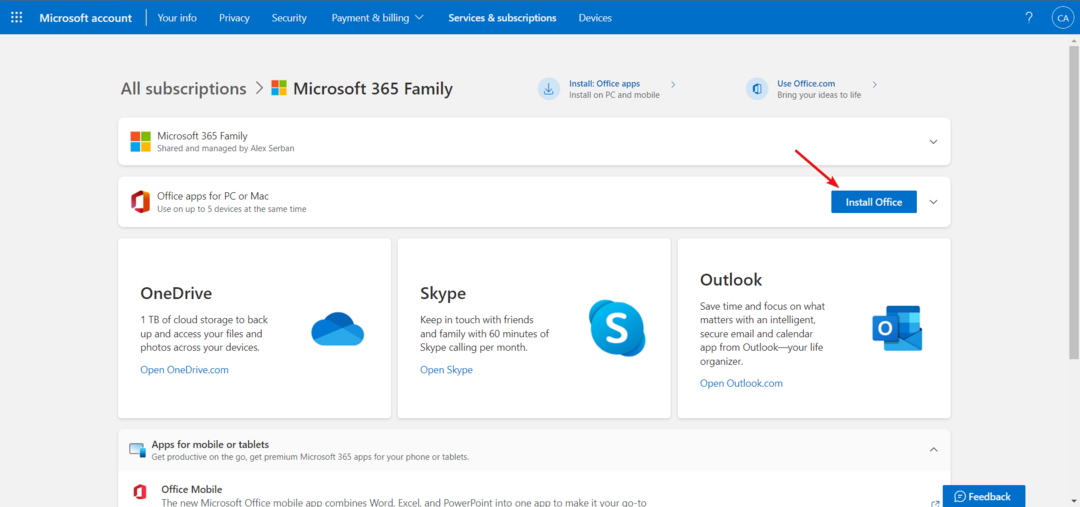
Мы надеемся, что наше руководство помогло вам исправить Excel, если он открывается только в безопасном режиме. Вам также следует ознакомиться с нашим руководством по как исправить Microsoft Excel, если он может получить доступ к файлам.
Если вам известны какие-либо другие способы решения этой проблемы или у вас есть какие-либо вопросы, задайте их в разделе комментариев ниже.
Все еще есть проблемы? Исправьте их с помощью этого инструмента:
СПОНСОР
Если приведенные выше советы не помогли решить вашу проблему, на вашем ПК могут возникнуть более серьезные проблемы с Windows. Мы рекомендуем загрузка этого инструмента для ремонта ПК (оценка «Отлично» на TrustPilot.com), чтобы легко их решать. После установки просто нажмите кнопку Начать сканирование кнопку, а затем нажмите на Починить все.

